Das Löschen einzelner Benutzer kann sehr lange dauern, wenn Sie viele Konten zu löschen haben.
Wir kennen diese Herausforderung gut. In den letzten zehn Jahren, in denen wir WPBeginner betreiben, haben wir Tausende von Benutzern auf unserer Website verwaltet. Wir haben uns mit allem beschäftigt, von der Löschung von Spam-Konten bis zur Aktualisierung alter Mitwirkenden-Profile.
Dabei haben wir gelernt, dass es einen effizienten Weg gibt, eine große Anzahl von Benutzern zu verwalten: das Löschen in großen Mengen. In dieser Anleitung erfahren Sie, wie Sie mehrere WordPress Benutzer mit bestimmten Rollen auf einmal entfernen können, um eine gesunde Website zu erhalten.
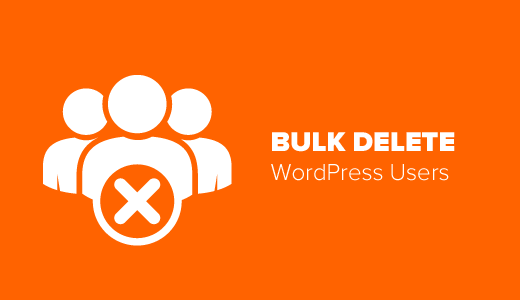
Wann sollten Sie WordPress-Benutzer massenweise löschen?
Es gibt einige Situationen, in denen Sie mehrere Benutzer auf einmal in Ihrem WordPress-Blog oder Ihrer Website löschen möchten:
- Loswerden von Spam-Konten: Wenn Ihre WordPress-Website aufgrund von Spam mit vielen gefälschten Konten gefüllt wurde, müssen Sie diese möglicherweise in großen Mengen löschen, um Ihre Website zu bereinigen.
- Entfernen von ehemaligen Mitarbeitern oder Auftragnehmern: Wenn jemand für einen Auftrag besonderen Zugang zu Ihrer Website hatte, diesen aber nicht mehr benötigt, müssen Sie sein Konto möglicherweise löschen.
- Aufräumen alter Konten: Im Laufe der Zeit können sich auf Ihrer Website viele alte Konten ansammeln, die nicht mehr verwendet werden. Wenn Sie diese in großen Mengen löschen, können Sie Ihre Website aufräumen und Platz sparen.
Sehen wir uns also an, wie man mehrere WordPress-Benutzer auf einmal löschen kann. Sie können die Links unten verwenden, um zu einer bestimmten Methode zu springen:
Methode 1: Manuelles Löschen von WordPress-Benutzern mit bestimmten Rollen
Diese Methode ist einfacher und erfordert keine Installation von WordPress-Plugins.
Gehen Sie einfach auf die Seite Benutzer in Ihrem WordPress-Verwaltungsbereich. Dort sehen Sie die Liste der auf Ihrer WordPress-Website registrierten Benutzer.
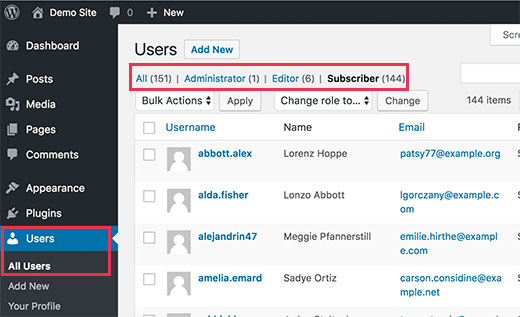
Oben in der Liste sehen Sie die Links zu den verschiedenen Benutzerrollen. Wenn Sie auf eine Benutzerrolle klicken, wird Ihnen die Liste der Benutzer mit dieser spezifischen Benutzerrolle angezeigt.
Auf dieser Seite werden jeweils nur 20 Benutzer angezeigt. Wenn Sie mehr Benutzerkonten haben, die Sie löschen möchten, klicken Sie auf die Registerkarte Bildschirmoptionen in der oberen rechten Ecke des Bildschirms.
Daraufhin wird ein Dropdown-Menü angezeigt, in dem Sie die “Anzahl der Elemente pro Seite” festlegen können.
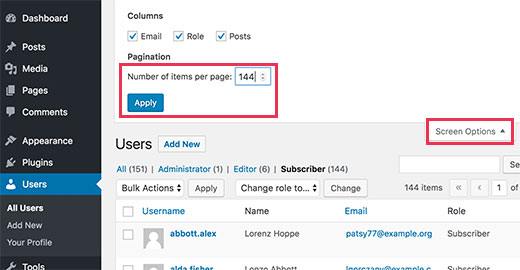
Wir wollen zum Beispiel Benutzer mit der Benutzerrolle ” Abonnent ” löschen, und es gibt 144 Benutzer mit dieser Rolle. Wir geben also 144 in das Feld “Anzahl der Elemente pro Seite” ein.
Klicken Sie einfach auf die Schaltfläche “Anwenden”, und die Seite wird neu geladen und zeigt alle Benutzerkonten mit der Benutzerrolle “Abonnent” auf Ihrer WordPress-Website an.
Nun müssen Sie auf das Kontrollkästchen Alle auswählen neben der Spalte Benutzername klicken, um alle auf der Seite angezeigten Elemente auszuwählen.
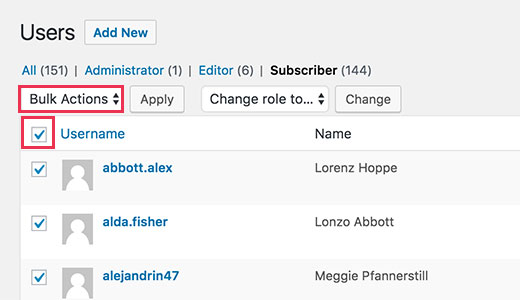
Wenn Sie einige Benutzer nicht löschen möchten, können Sie deren Häkchen jetzt entfernen.
Sobald Sie bereit sind, klicken Sie einfach auf das Menü “Massenaktionen” und wählen Sie dann “Löschen”. Klicken Sie anschließend auf die Schaltfläche “Übernehmen”, und WordPress wird alle ausgewählten Benutzerkonten löschen.
Wenn die Benutzerkonten, die Sie zu löschen versuchen, Beiträge erstellt haben, werden Sie gefragt, was Sie mit diesen Beiträgen machen wollen.
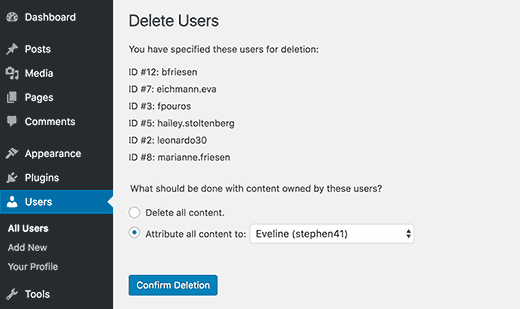
Sie können wählen, ob Sie alle von diesen Benutzern erstellten Inhalte löschen oder sie einem bestehenden Benutzerkonto zuordnen möchten.
Klicken Sie abschließend auf die Schaltfläche “Löschung bestätigen”, um fortzufahren. WordPress wird nun alle ausgewählten Benutzerkonten von Ihrer Website löschen.
Diese Methode ist für einige hundert Benutzer geeignet, aber wenn Sie Tausende von Benutzern haben, sollten Sie die Bildschirmoptionen nicht anpassen, da dies zu einer Überlastung Ihres Servers führen kann.
Stattdessen müssen Sie Methode Nr. 2 anwenden.
Methode 2: Massenhaftes Löschen von WordPress-Benutzern mit bestimmten Rollen mithilfe eines Plugins
Die Standardmethode zum Massenlöschen von Benutzern mit bestimmten Rollen ist recht einfach, aber sie ist nicht geeignet, wenn Sie eine sehr große Anzahl von Benutzern löschen möchten.
Außerdem kann es sein, dass Sie Benutzer auch nach anderen Kriterien auswählen müssen.
Sie können zum Beispiel Benutzer löschen, die sich eine Zeit lang nicht angemeldet haben oder die sich in einem bestimmten Zeitraum angemeldet haben.
In einer solchen Situation reichen die Standardwerkzeuge zur Benutzerverwaltung nicht aus. Glücklicherweise gibt es Plugins, mit denen Sie Massenaufgaben effizient durchführen können.
Schauen wir uns an, wie man Benutzer mit bestimmten Rollen mit Hilfe eines Plugins löschen kann.
Als Erstes müssen Sie das Bulk Delete Plugin installieren und aktivieren. Weitere Einzelheiten finden Sie in unserer Schritt-für-Schritt-Anleitung für die Installation eines WordPress-Plugins.
Nach der Aktivierung müssen Sie die Seite Bulk WP ” Bulk Delete Users in Ihrem WordPress-Dashboard aufrufen.
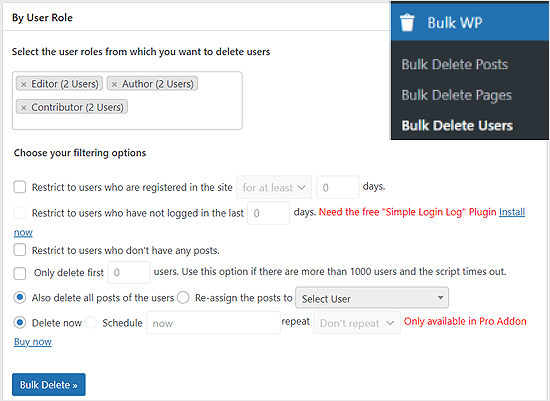
Hier können Sie die Option “Massenlöschung” zum Löschen von Benutzern auswählen. Zunächst können Sie die spezifischen Benutzerrollen auswählen. Danach können Sie die Filteroptionen auswählen.
Sie können die Massenlöschung auf Benutzer beschränken, die:
- sich innerhalb einer bestimmten Anzahl von Tagen angemeldet haben.
- Ich habe mich die letzten __ Tage nicht eingeloggt.
- Sie haben keine Beiträge in Ihrem WordPress-Blog.
- Sind erste __ Nutzer.
Sie können Benutzer auch nach Metadaten auswählen.
Blättern Sie ein wenig nach unten zum Feld “Nach Benutzer-Meta”. In diesem Feld können Sie Meta-Felder auswählen und mit bedingten Operatoren ihre Werte vergleichen.
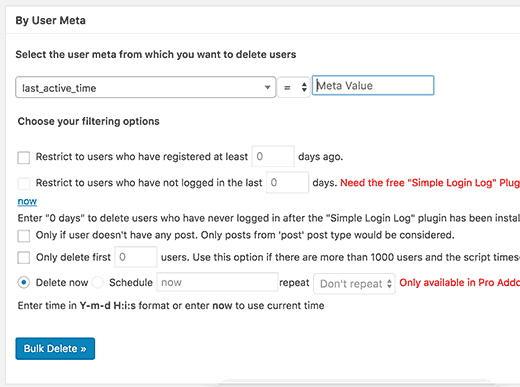
Klicken Sie einfach auf die Schaltfläche “Massenlöschung”, und die Benutzer, die den spezifischen Kriterien entsprechen, werden gelöscht.
Weitere Möglichkeiten zur Verwaltung von WordPress-Benutzern
Bei der Verwaltung von Benutzern in WordPress geht es um mehr als nur das Hinzufügen oder Löschen von Konten. Hier sind einige hilfreiche Anleitungen, die Ihnen helfen, Benutzer besser zu verwalten:
- Löschen von WordPress-Konten durch Benutzer – Erfahren Sie, wie Sie Benutzer ihre eigenen Konten löschen lassen können. Dies kann helfen, Ihre Benutzerliste sauber zu halten.
- Wie man Autoren am Löschen von Beiträgen in WordPress hindert – Finden Sie heraus, wie Sie einige Benutzer am Löschen von Inhalten auf Ihrer Website hindern können.
- Wie man einen WordPress-Benutzer sperrt, ohne sein Konto zu löschen – Erfahren Sie, wie Sie einem Benutzer den Zugriff auf Ihre Website verwehren, ohne sein Konto vollständig zu löschen.
- Hinzufügen oder Entfernen von Berechtigungen für Benutzerrollen in WordPress – Entdecken Sie, wie Sie die Berechtigungen für verschiedene Arten von Benutzern auf Ihrer Website ändern können.
- WordPress-Seiten nach Benutzerrollen einschränken – Erfahren Sie, wie Sie einige Seiten nur für bestimmte Arten von Benutzern sichtbar machen können.
- Wie man Benutzer zum Ändern von Passwörtern in WordPress zwingt – Finden Sie heraus, wie Sie Ihre Website sicherer machen können, indem Sie Benutzer auffordern, ihre Passwörter regelmäßig zu ändern.
- Wie man Benutzernamen und E-Mails in WordPress einschränkt – Lernen Sie, wie Sie Benutzer davon abhalten, bestimmte Wörter in ihren Benutzernamen zu verwenden und Ihre Benutzerliste sauber zu halten.
Wir hoffen, dass dieser Artikel Ihnen geholfen hat zu lernen, wie man WordPress-Benutzer mit bestimmten Rollen massenweise löscht. Vielleicht interessiert Sie auch unsere Anleitung, wie Sie Blog-Benutzern erlauben, Kommentare in WordPress zu moderieren, und die besten kostenlosen Plugins zur Benutzerverwaltung für WordPress.
Wenn Ihnen dieser Artikel gefallen hat, dann abonnieren Sie bitte unseren YouTube-Kanal für WordPress-Videotutorials. Sie können uns auch auf Twitter und Facebook finden.





Clay
Very helpful. Saved me a load of time. Basically my subscriber function had been hacked leaving me with 4,000 unwanted subscribers! Thanks!
Henry
Need help, kind of an emergency. I had a user on my site who I had given Admin rights because he was making changes to the website.
Well we got done with our contract and I deleted his user ID. Well today, his user ID is back under a different e-mail address.
How on earth did he regain access? This is creepy.
WPBeginner Support
Hi Henry,
First, you need to go to Settings » General page and make sure that the box next to “Anyone Can Register” item is unchecked.
After that go to Users > All Users page and delete the suspicious user account.
Next, go to Users > Your Profile page and change your WordPress password.
Admin
Liam
It gives me a 500 internal server error
WPBeginner Support
Please see our guide on how to fix internal server error in WordPress.
Admin
Mauri
Be careful with Bulk Delete. Its a great tool but it is unforgiving. If your admin user has more than one role and you request you delete a role that your admin is also, it deletes the user.